Документація MOODLE 3.6
3. Короткі інструкції
3.8. Коротка інструкція по тестуванню
Тест це дуже потужна діяльність, яка може задовольнити багато навчальних потреб, від простих тестів на численні знання до складних завдань самооцінки з детальним зворотним зв'язком. Цей короткий посібник допоможе вам розпочати роботу, але якщо ви дійсно хочете скористатися всіма можливостями тесту, перегляньте повну документацію про тестуванню.
Перед початком створення тесту
Тест складається з двох частин: (1) сторінки налаштування, де ви додаєте критерії для тесту, такі як оцінювання та обмеження в часі, та (2) самі питання. Запитання зберігаються окремо від вашого тесту в банку питань. Це означає, що ви можете повторно використовувати ваші запитання в інших тестах курсу. Це також означає, що ви можете відобразити на вашому курсі порожній тест, тому будьте уважні!
Деякі люди вважають за краще спочатку створити питання окремо, а потім додати їх до тесту. Якщо ви також маєте бажання так робити, то перегляньте документацію про банк питань або читайте далі, де також це описано!
Налаштування тесту
- На сторінці курсу чи розділу курсу увімкніть редагування та виберіть пункт "Додати діяльність або ресурс", виберіть "Тест".
- Введіть назву тесту, і при бажанні, опишіть учням про цей тест.
- Якщо ви бажаєте, тепер можна прокрутити вниз до нижньої частини сторінки, натиснути "Зберегти та відобразити" та почати додавати запитання. (Перейдіть до розділу "Додайте свої запитання" нижче.)

Налаштування тесту по замовчуванню
Якщо ви не зміните нічого на сторінці налаштування, то ваш тест працюватиме так:
- Він не буде обмежений в часі, і учні можуть проходити його не обмежену кількість разів, причому оцінкою за тест буде вважатись найкраща зі спроб.
- Кожне питання буде розміщено на іншій сторінці, і учні можуть вільно переходити між питаннями.
- учні не будуть знати свій результат або отримувати коментарі (відгуки) до завершення тесту.
Щоб змінити деякі з цих параметрів, читайте далі:
Параметри тесту
Якщо ви розгорнете розділи на сторінці налаштувань тесту, після кожного параметра побачите кнопку "?" що показує докладну інформацію про даний параметр тесту. Ось деякі популярні налаштування:
Час на спробу - якщо ви бажаєте обмежити час проходження однієї спроби тесту. Якщо бажаєте, можете вказати дату та час початку тестування (до цієї дати учні не зможуть виконувати спроби проходження тесту) і завершення тесту ( після завершення тест буде закрито).
Поведінка питань дозволяє змінити поведінку тесту в цілому. Учні можуть бачити неправильні відповіді і коментарі до них одразу після відповіді на одне питання чи після закінчення тесту. Побачать оцінку під час тестування, в кінці спроби тесту чи після завершення дати тестування. Дізнайтеся більше про поведінку питань.
Розширений відгук дозволяє відобразити учням коментар (відгук) після отримання оцінки (Молодець, добре, задовільно тощо).
Додайте свої запитання
Таким чином, ви завершили налаштування вікторини та натиснули "Зберегти та відобразити:
1. У блоці керування натисніть кнопку "Редагувати тест"
2. Натисніть "Додати" праворуч і виберіть "+ нове запитання". (Якщо ви вже задавали питання в банку запитань, натисніть "+ з банку запитань", якщо ви хочете додати запитання або додайте випадкове питання з банку питань, натисніть "+ випадкове запитання".)
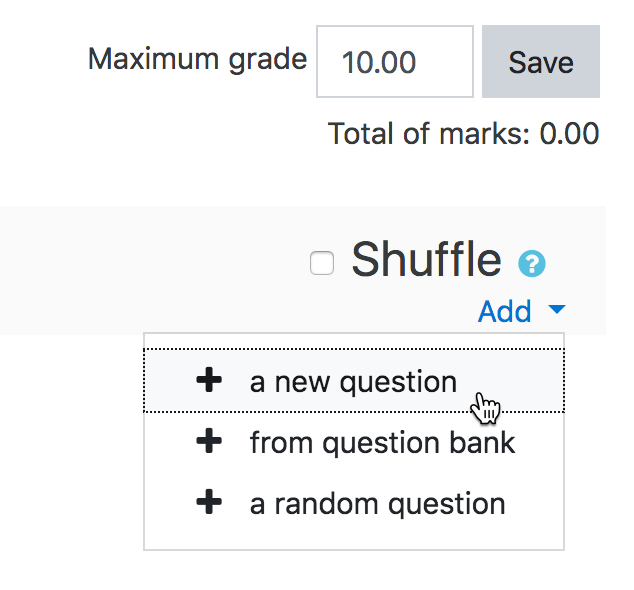
3. Виберіть тип запитання, який потрібно додати, і натисніть "Додати" внизу:
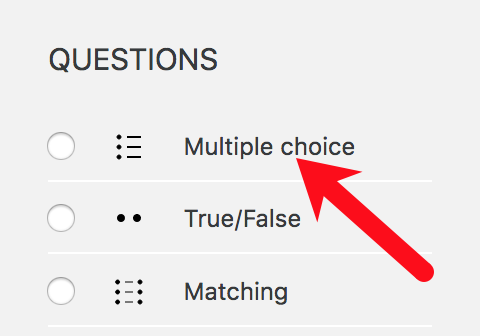 |
4. Додайте запитання. Якщо вам потрібна допомога, клацніть посилання на документацію внизу сторінки запитань або ознайомтеся з документацією щодо типів запитань. Зверніть увагу, що учні не бачать назви запитань; це лише для ваших записів.
5. Натисніть "Зберегти зміни", коли ви зробили запитання.
6. Повторіть кроки 2-5, щоб задати стільки запитань, скільки потрібно.
7. Якщо потрібно, змініть максимальну оцінку для вікторини, щоб відобразити кількість запитань.
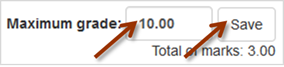
Проведення тестування учнів
Після того як ви додасте всі необхідні питання, тест готовий для учнів і вже буде зображений на сторінці (якщо ви не сховали його під час налаштування.)
Перед запуском тесту для учнів радимо переглянути тест, натиснувши в блоці Керування меню Керування тестом►Перегляд. (1) Ви можете перевірити наявність недоліків і відредагувати запитання безпосередньо з наведеного посилання (2):
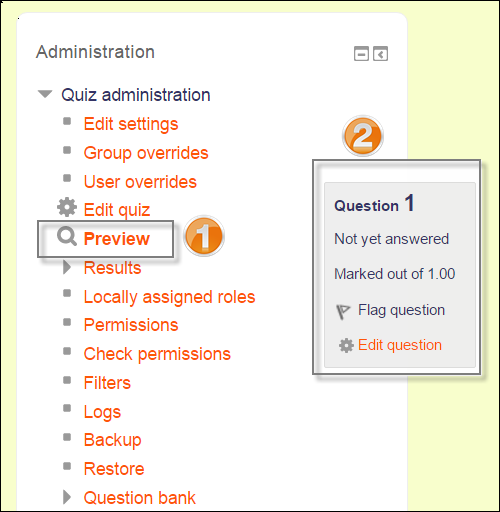
Перегляд результатів тесту
Щоб побачити оцінку після того, як учні зробили тест, ви можете:
- на сторінці тесту вибрати посилання "Спроби z" (де z число - кількість спроб) - або -
- на сторінці тесту в блоці Керування меню Керування тестом розгорніть Результати і виберіть потрібний звіт для аналізу.